プログラミングの勉強を始めるにあたって、いったい何から始めるかっていうのが最初の関門だと思います。
ネットで調べたりしたはいいけど、そこからじゃあどうしましょう。プログラムを書くソフトは一体どうしたらいいの?
僕自身それでかなり困りました。
プログラムを書くにあたって書くためのツールが大きく二つあります。
一つは対話型であり、一つは文章型です。(ここでは分かりやすく。正しいのかはイマイチわからないですが…)
対話型は文章を一つ打ったら、一つ返答が返ってくる
という具合に一文一文プログラムを書いて実行してを繰り返します。
文章型は作文をしたらその感想が返ってくる
というように、一気にプログラムを実行するイメージです。
いわゆる想像するプログラムは文章型であり、訳のわからないコードがたくさん並んでいるように見えるかと思います。
ただ、文章型のプログラムをしようとした際にじゃあ一体どのソフトでやるのか?というのが困ります。
それも、プログラミングを学ぶ初級では対話型を行うことが多いが、中級になると急に文章のコードを書くようになり、何を使って書くかはあまり明記されなかったり、本によって全く違ったりします。
対話型はコマンドプロントであったり、ターミナルなどの、もともとパソコン本体に既存のもので
“Python”と打ってから始めます。
しかし文章型のプログラムはどれで書くのでしょうか。
文章型のプログラムの多くは、IDE(総合開発環境)によって書くことがほとんどです。(困ったときには”Python IDE おすすめ”で検索するとたくさん記事が出てきます。)
僕の文章型のプログラムを書くときに普段使っているのは
Jupyter NotebookとPyCharmです。
(Jupyter はジュピターと読む派と、ジュパイターと読む派がいるみたいです。)
統計解析やグラフを書くときはJupyter Notebook、機械とか動かしたり、複雑なプログラムはPyCharmを使います。
それぞれどんな感じなのかを説明していきたいと思います。
まずJupyter Notebookについて。
これはAnacondaをダウンロードすると付随して入ります。
Jupyter Notebookを起動すると、まずSafariやFirefoxなどのパソコンのブラウザが開きます。
そして、パソコンのファイル一覧が表示されます。
そこで目的のフォルダーを開き、右上のほうにあるnewをクリック。
その後、Python3をクリックすることで下の画像のような画面が開かれます。
このファイルを保存すると *.ipynbファイル となります。

一つ一つの塊にプログラムを打ち、上部にあるRUNというボタンをクリックすることによって、各固まりずつプログラムを動かすことができます。
グラフや統計を行う際に、この一つの塊ずつコードを実行するというのはとても利点となります。
なので僕はよく利用してます。
PyCharmは *.py ファイルを開くときに使っています。
開けるファイルが違うので、注意が必要です。
PyCharmは他のサイトを参考にしてみてください。
(まだあんまり使ったことがないので、詳しい使い方に関しては今後の記事で紹介したいと考えています。)
Anacondaのサイトはこちらから
Jupyter Notebookのサイトはこちらから
PyCharmのサイトはこちらから
ダウンロードはprofessionalではなく、灰色のCommunityのほうが無料で使えるほうです。
はじめはそちらのダウンロードをおすすめします。
Jupyter Notebookは最近頻繁につかっているので、僕の学習のメモとして、そしてプログラムを学びたい方向けに今後も更新していきたいと思います。


コメント